1、打开Photoshop CS6,新建一个400*400mm的空白画布。

2、打开路径面板,在右侧窗口菜单中,我们可以看到这时路径还是空的。
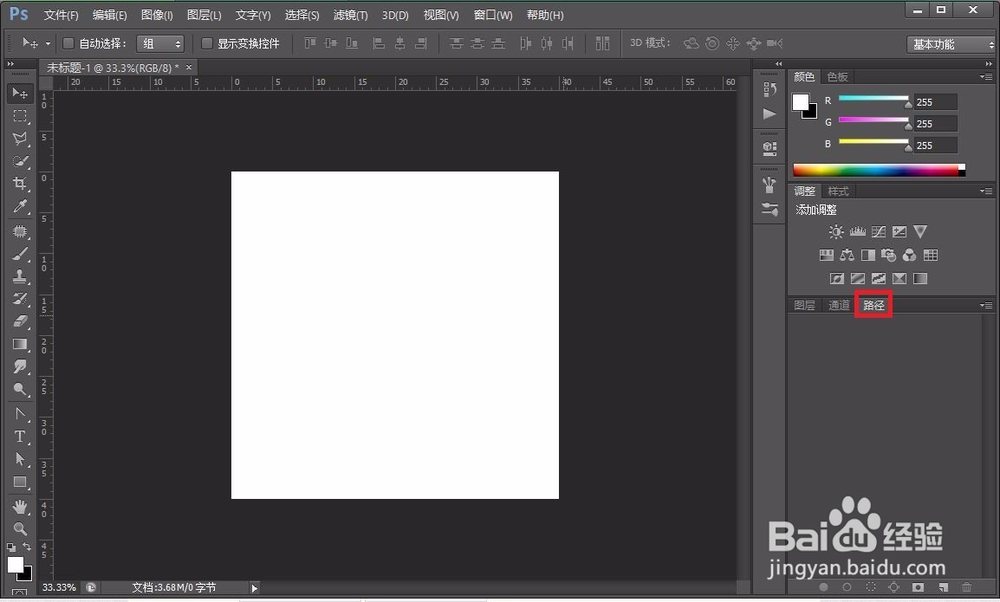
3、在工具栏中选择“钢笔工具”,并且在属性栏中选择“路径”按钮。

4、现在我们利用钢笔工具在空白画布上随意点三个锚点,并且将其闭合。这时在路径面板上出现了一个工作路径层。

5、选择钢笔工具下的第三个工具“添加锚点工具”,在三角水平线的中间添加一个节点,这时带加号的钢笔尖变成一个白色箭头,用来移动节点。

6、选择钢笔工具下的最后一个工具“转换点工具”,分别拉节点左右两侧的工具进行调整,
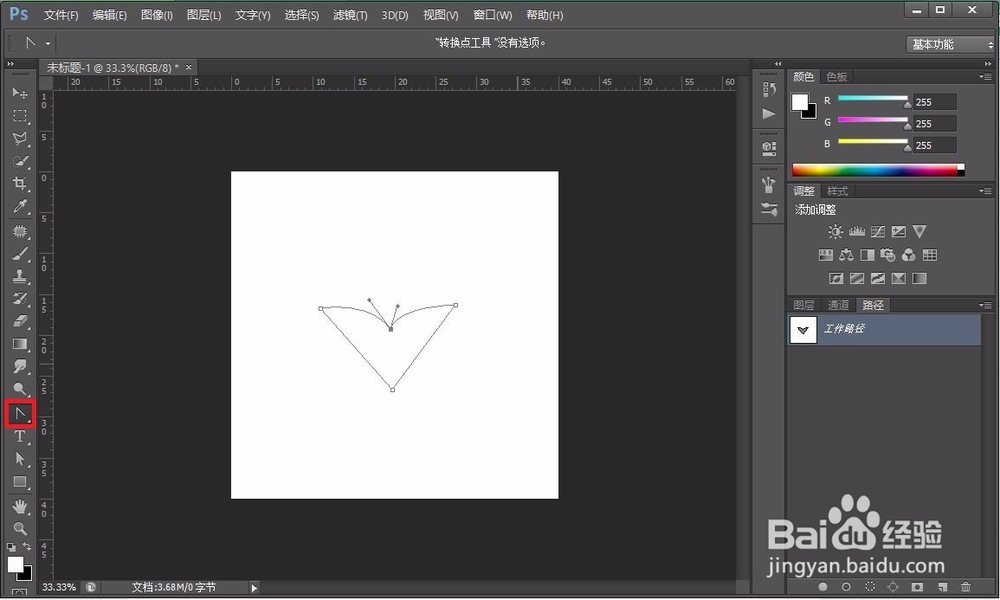
7、同样的,利用“转换点工具”调整其它节点,使其形成一个心形。

